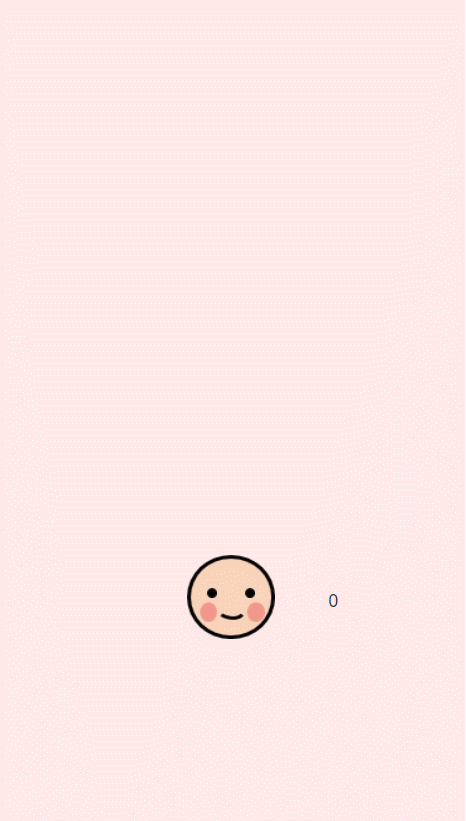在今日数字营销的浪潮中,使用Axure制作小红书促销小游戏成为了一种创新的方式来吸引用户并提升品牌影响力。Axure是一款强大的产品原型设计工具,它可以帮助设计师快速构建交互式的原型和小游戏。通过巧妙地结合小红书的平台特性和用户偏好,利用Axure设计的促销小游戏不仅能够增加用户的参与度,还能有效传递品牌信息,提高用户对产品的认识和兴趣。从构思游戏的初步概念到实现具体的互动设计,每一步都需要精心策划以确保游戏既能吸引目标受众,又能达到促销的目的。
Axure制作小红书促销小游戏方法步骤
温馨提示注:本教程适合有Axure基础的人观看
首先我们先看看制作的效果:
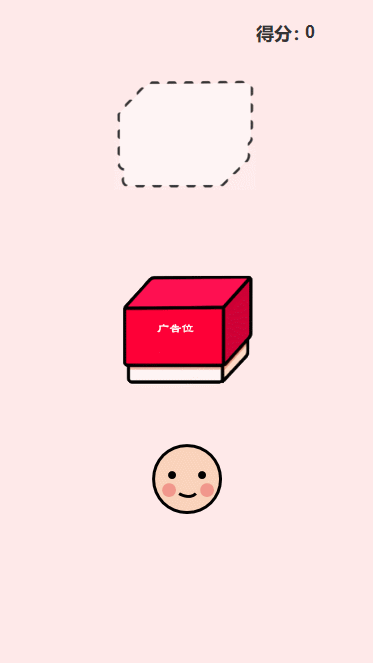
操作说明:长按圆脸,脸会随着鼠标按的时间压缩,压缩越久,松开鼠标时弹得越远,同时能把箱子顶得越远。箱子跟顶部虚线框重合度越高,获得分数越高。
当在小红书看到这个游戏时,我觉得可以用Axure实现,所以就花了时间把它做下来了。
话不多说,教学开始~
一、圆脸
步骤1:画脸
动效分析:当长按时
脸会被压缩
眼睛变样
脸越来越红
根据这三个特性,我们把圆脸分成三部分画出来。
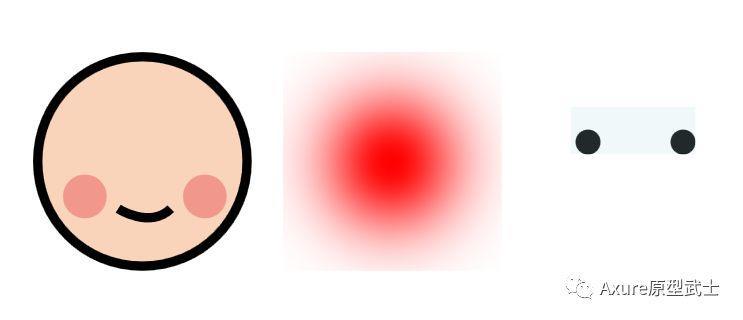
元素说明:
脸直接画一体的,方便一起变形,命名:脸背景
腮红是用photoshop画笔点了一下,白色为透明的,命名:脸红
眼睛用动态面板,分别创建两个状态,命名:眼睛
步骤2:做动效
(1)首先把三个元素组合到一起,命名:脸,因为要控制三个元素一起变形。
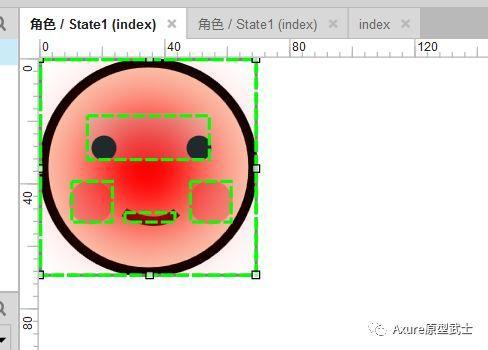
(2)选中脸组合,创建动态面板,命名:角色。绘制背景375*667,填充粉红色。添加一文本,输入0,命名:长按时间(这个数据很有用)。

(3)利用动态面板记录长按时间,创建一个动态面板,命名:记录时间,创建两个状态。设置用例当长按“角色”时,设置“记录时间”动态面板开始循环,循环间隔100ms。同时,由于长按“角色”时,想让眼睛变形,所以设置“眼睛”为状态2,如下:
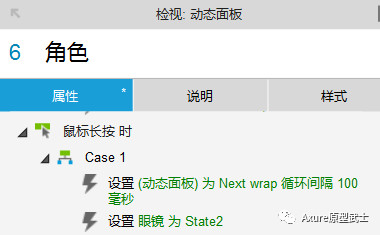
“记录时间”动态面板设置
控制“长按时间”文本值范围在0-10之内,所以设置在“长按时间”<10情况下执行以下命令。
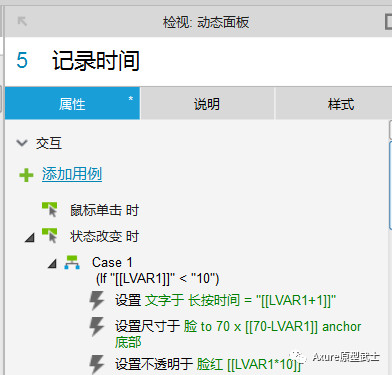
第一条用例说明:“记录时间”状态每改变一次,“长按时间”文本值+1。
第二条用例说明:设置“脸”高度尺寸随长按时间增长变小。LVAR1变量为“长按时间”元件文字。

第三条用例说明:首先设置“脸红”元件透明度为0,LVAR1变量为“长按时间”元件文字
步骤3:设置移动
(1)设置元件“角色”,鼠标松开时用例:
首先设置“记录时间停止循环”,设置变形后的“脸”变回之前的尺寸。
等待执行上述两操作之后,移动“角色”,距离是“长按时间”×20,动画线性500ms。
等待500ms移动结束后,移动“角色”回到之前的距离。
设置“眼睛”为之前的眼睛;
设置“脸红”透明度0;
设置“长按时间”为0。
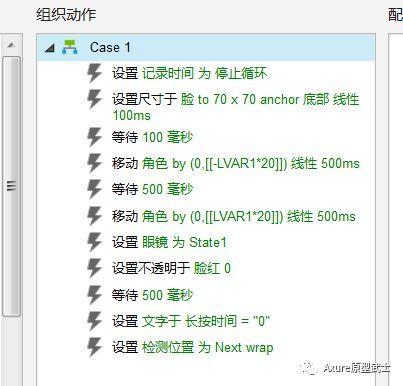
角色根据长按时间弹起效果